
Gracias Annick por dejarme traducir tus tutoriales.
************
Este tutorial ha sido realizado con el PSPX7 pero lo puedes hacer con otras versiones .
***********
El tube es mío: Aquí
Le máscara es de Narah que le agradezco , su grupo : Aquí
Está prohibido modificar, cambiar el nombre y quitar la marca de agua.
Está prohibido distribuir en grupos u ofrecer en páginas web, sites, blog...
La utilizacion en los tutoriales está sujeta al permiso de los tubers.
***********
Filtros :
- Filter Factory Gallery A, Weave : Aquí
- Filters Unlimited 2.0, Distortion Filters, Smelter 2 : Aquí
- Simple, Left Right Wrap, Pizza Slice Mirror : Aquí
- dsb flux, Linear Transmission : Aquí
- Toadies, Sucking Toad* Bevel II2 : Aquí (Importer dans Unlimited 2.0 !)
- xero, Tekstya : Aquí
- Alien Skin Eye Candy 5 : Impact, Perspective Shadow : Aquí
- MuRa's Meister, Copies : Aquí
Material :
- 1 Selección, guardar en la carpeta Selecciones de votre PSP
- 3 imagenes, abrir en vuestro PSP
- 1 tube, abrir en vuestro PSP
- 1 máscara, abrir en vuestro PSP
- 2 Presets Alien Skin Eye Candy 5
Para Importar los presets en el Alien SKin Eye Candy 5 : Haz doble clic sobre el preset y se colocará directamente en la carpeta de Settings del Alien Skin Eye Candy 5
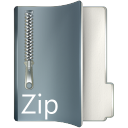
-------------------------------------
Ayúdate de
la mariquita
para seguir el tutorial
|
Si quieres utilizar tus propios colores, no dudes en cambiar el modo de mezcla y laOpacidad de las Capas !
Paleta de colores : 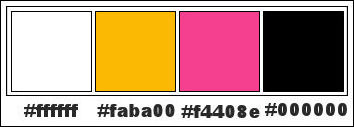
------------------------------------------------
- Primer plano: #FFFFFF
 , Plano de fondo : #000000 , Plano de fondo : #000000 
- Archivo, Nuevo, Nueva imagen, 900 X 500, Transparente
- Herramienta, Bote de pintura
 , rellenar la capa Trama 1 con el color del Primer plano #FFFFFF , rellenar la capa Trama 1 con el color del Primer plano #FFFFFF 
- Selecciones, Seleccionar todo
- Activa la imagen Femme-24-noisette.png, Edición Copiar
No olvidar borrar la firma !
- Volver a vuestro trabajo, Edición , Pegar en la Selección
- Selecciones, Anular la selección
- Efectos, Efectos de la imagen, Mosaico integrado, Parámetros por defecto
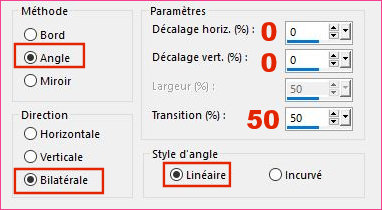
- Ajustar, Desenfocar, Desenfoque radial
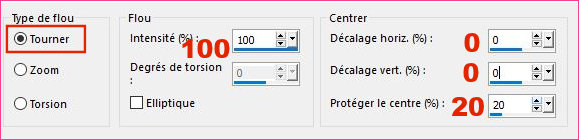
- Capas, Duplicar
- Efectos, Filters Unlimited 2.0, Distortion Filters, Smelter 2
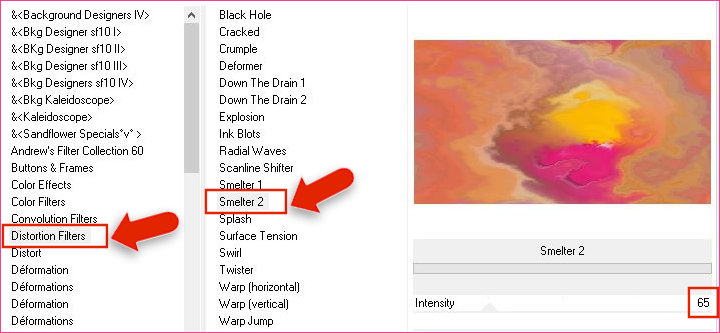
- Doble clic sobre la capa Copie de Trama 1, Modo de mezcla :Pantalla y Opacidad al 100%
- Capas, Fusionar les Capas visibles
- Capas, Duplicar
- Efectos, Filters Unlimited 2.0, Toadies, Sucking Toad* Bevel II2
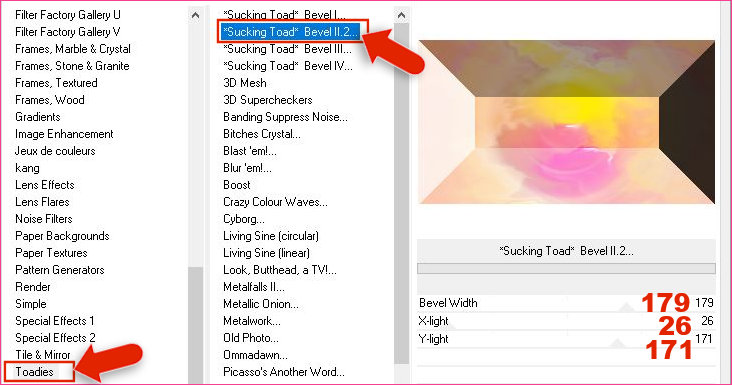
- Efectos, Simple, Left Right, Wrap
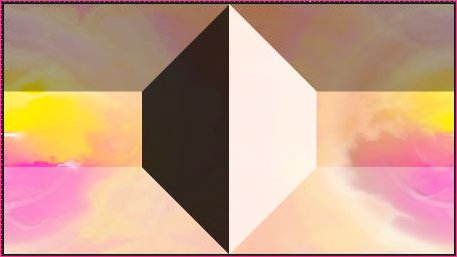
- Efectos, Filter Factory Gallery A, Weave
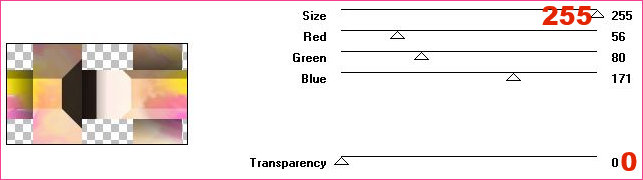
- Efectos, Efectos de bordes, Realzar
- Efectos, Efectos 3D, Sombra 0/0/53/53, Color #000000

- Capas, Duplicar
- Efectos, Efectos de la imagen, Mosaico integrado
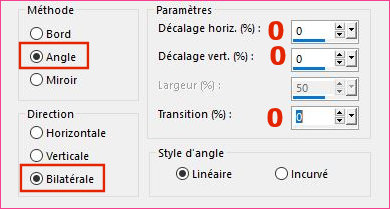
- Efectos, Simple, Pizza Slice Mirror
- Doble clic sobre la capa Copia (2) de Fusionada, Modo de mezcla : Luminosidad y Opacidad al 100%
- Capas, Fusionar, Capas visibles : Resultado
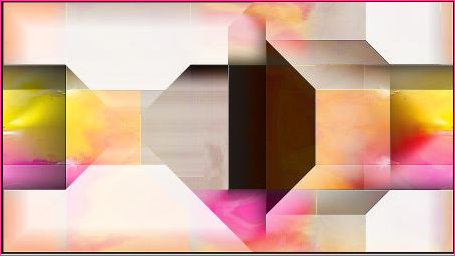
- Capas, Nueva capa de trama Trama 1
- Cambiar el color del Primer plano por el color #f4408e

- Herramienta Selección (S)

- Clicar sobre el pequeño cuadrito Selección personalizada y aplicar las medidas siguientes
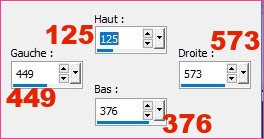
- Herramienta, Bote de pintura
 , rellenar la Selección con el color del Primer plano #f4408e , rellenar la Selección con el color del Primer plano #f4408e 
- Selecciones, Anular la selección
- Efectos, dsb flux, Linear Transmission
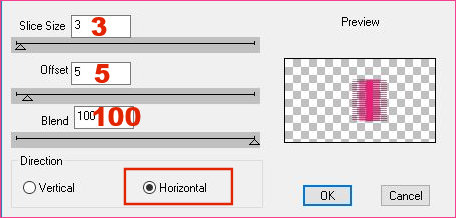
- Efectos, Efectos de la imagen, Mosaico integrado
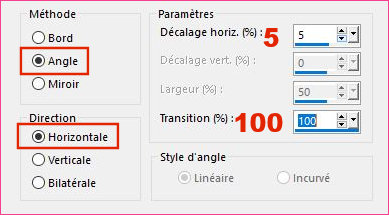
- Efectos, Efectos de distorsion, Viento de la derecha 100%
- Efectos, Efectos de distorsion, Ondas

- Edición, Copiado especial, Copiar fusionada
- Colocarse en la capa de fondo, Fusionada
- Ajustar, Desenfocar, Desenfoque radial
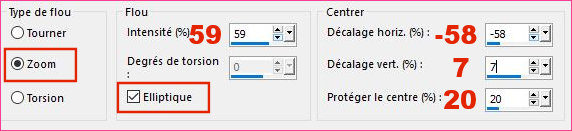
- Efectos, xero, Tekstya
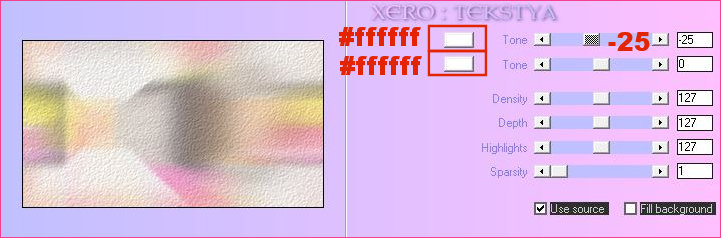
- Colocarse arriba del todo
- Capas, Nueva capa de trama Trama 2
- Herramienta Selección (S)

- Clicar sobre el pequeño cuadrito Selección personalizada y aplicar las medidas siguientes
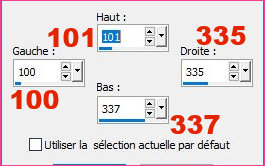
- Herramienta, Bote de pintura
 , rellenar la Selección con el color #FFFFFF , rellenar la Selección con el color #FFFFFF 
- Selecciones, Modificar, Contraer 20 píxeles
- Edición, Pegar en la Selección (en la memoria del paso 35 )
- Efectos, Efectos 3D, Sombra -5/5/21/12, Color #000000

- Efectos, Efectos 3D, Sombra 5/-5/21/12, Color #000000

- Selecciones, Anular la selección
- Capas, Duplicar
- Efectos, MuRa's Meister, Copies
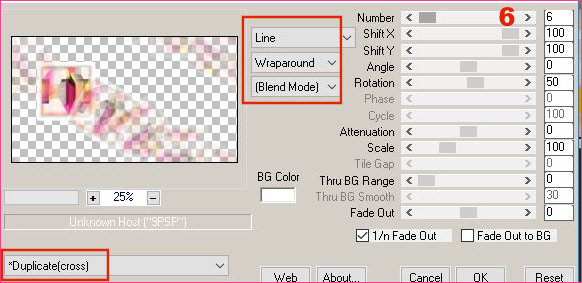
- Capas, Organizar, Bajar
- Colocarse arriba del todo
- Efectos, Efectos 3D, Cincelar
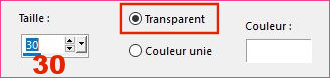
- Efectos, Efectos 3D, Sombra 0/0/28/23, Color #000000

- Colocarse en la capa Copia de Trama 2
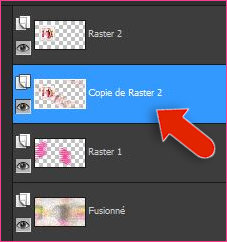
- Capas, Nueva capa de trama Trama 3
- Herramienta, Bote de pintura
 , rellenar la capa con el color del Primer plano #FFFFFF , rellenar la capa con el color del Primer plano #FFFFFF 
- Abrir la máscara Narah_mask_0942.jpg en vuestro PSP
- Capas, Nueva capa de máscara, A partir de una imagen
en la ventana emergente, selecciona la máscarae Narah_mask_0942.jpg

- Capas, Duplicar
- Capas, Fusionar, Fusionar el grupo
- Activa la imagen colors-deco01-noisette.png, Edición Copiar
- Volver a vuestro trabajo, Edición , Pegar como nueva capa Trama 3
- Herramienta, Selección
 (K), Cambiar las medidas Posición horiz. y Posición vert. Por las medidas de aquí abajo (K), Cambiar las medidas Posición horiz. y Posición vert. Por las medidas de aquí abajo
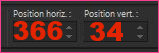
- Colocarse arriba del todo en la capa Trama 2
- Capas, Duplicar
- Imagen, Cambiar el tamaño, Cambiar el tamaño al 30 % (Sin marcar cambiar el tamaño a todas las capas)
- Herramienta, Selección
 (K), Cambiar las medidas Posición horiz. y Posición vert. Por las medidas de aquí abajo (K), Cambiar las medidas Posición horiz. y Posición vert. Por las medidas de aquí abajo
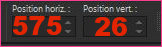
- Capas, Duplicar
- Herramienta, Selección
 (K), Cambiar las medidas Posición horiz. y Posición vert. Por las medidas de aquí abajo (K), Cambiar las medidas Posición horiz. y Posición vert. Por las medidas de aquí abajo
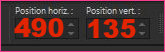
- Colocarse en la capa Trama 2
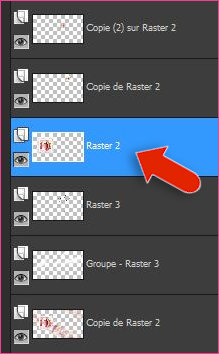
- Capas, Nueva capa de trama Trama 4
- Preparar un Gradiente rectangular : Primer plano #FFFFFF
 , Plano de fondo #f4408e , Plano de fondo #f4408e 
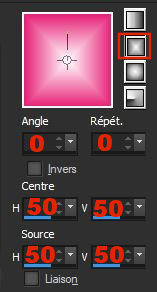 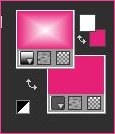
- Herramienta Selección (S)

- Clicar sobre el pequeño cuadrito Selección personalizada y aplicar las medidas siguientes
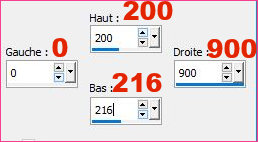
- Herramienta, Bote de pintura
 , rellenar la selección con el gradiente , rellenar la selección con el gradiente
- Selecciones, Anular la selección
- Efectos, Efectos de reflexión, Espejo giratorio
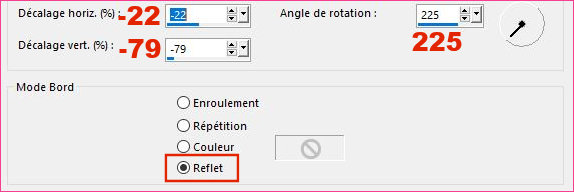
- Capas, Duplicar
- Efectos, Efectos de la imagen, Mosaico integrado, Parámetros por defecto
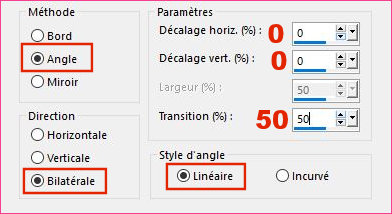
- Doble clic sobre la capa Copia de copia de Trama 4, Modo de mezcla : Luz Fuerte y Opacidad al 85%
- Colocarse arriba del todo
- Activa la imagen colors_deco02-noisette.png, Edición Copiar
- Volver a vuestro trabajo, Edición , Pegar como nueva capa Trama 5
- Herramienta, Selección
 (K), Cambiar las medidas Posición horiz. y Posición vert. Por las medidas de aquí abajo (K), Cambiar las medidas Posición horiz. y Posición vert. Por las medidas de aquí abajo
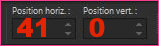
- Activa la imagen colors_texte01-noisette.png, Edición Copiar
- Volver a vuestro trabajo, Edición , Pegar como nueva capa Trama 6
- Herramienta, Selección (K)
 , colocar como en la captura , colocar como en la captura
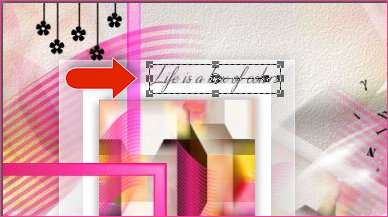
- Capas, Nueva capa de trama Trama 7
- Selecciones, Cargar, Cargar la selección colors-selnoisette01 a partir de disco
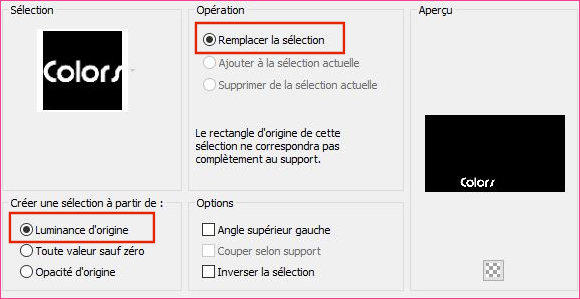
- Cambiar el color del Primer plano por el color #faba00

- Herramienta, Bote de pintura,

rellenar la primera O y la S con el color #faba00  , clic izquierdo ! , clic izquierdo !
rellenar la
C, la L y R con el color #f4408e  , clic derecho! , clic derecho!
- Mantener la Seleccion activa !
- Cambiar el color del Primer plano por el color #000000

- rellenar la segunda O con el negro
- Selecciones, Anular la selección
- Resultado :

- Efectos, Alien Skin Eye Candy 5 : Impact, Perspective Shadow, Selecciona el preset colors-persp-shadow1-noisette
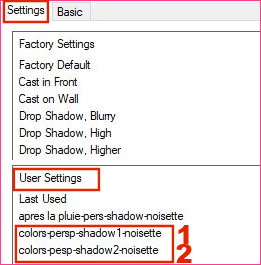
- Efectos, Alien Skin Eye Candy 5 : Impact, Perspective Shadow, Selecciona el preset colors-persp-shadow2-noisette
- Activa la imagen Femme-24-noisette.png, Edición Copiar
- Volver a vuestro trabajo, Edición , Pegar como nueva capa Trama 8
- Image, Cambiar el tamaño, Cambiar el tamaño al 55 % (Sin marcar cambiar el tamaño a todas las capas)
- No olvides borrar la firma !
- Imagen, Espejo, Espejo Horizontal (Imagen, Espejo en las versiones precedentes de PSP)
- Herramienta, Selección (K)
 , colocar como en la captura , colocar como en la captura
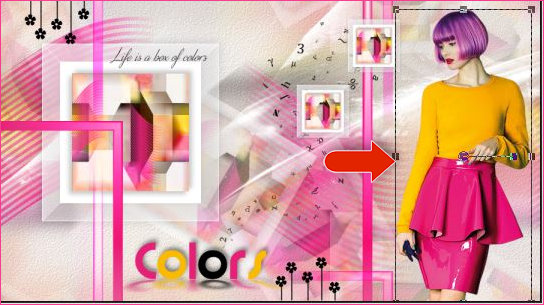
- Efectos, Efectos 3D, Sombra 0/0/50/50, Color #000000

- Capas, Fusionar, Fusionar todo
- Selecciones, Seleccionar todo
- Imagen, Agregar bordes,
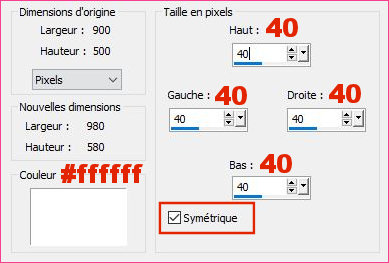
- Efectos, Efectos 3D, Sombra 0/0/40/40, Color #000000

- Selecciones, Anular la selección
- Imagen, Agregar bordes, Simétrico, de 2 píxeles, Color #f4408e

- Imagen, Agregar bordes, Simétrico, de 10 píxeles, Color #FFFFFF

- Imagen, Agregar bordes, Simétrico, de 2 píxeles, Color #faba00

- Imagen, Agregar bordes, Simétrico, de 30 píxeles, Color #FFFFFF

- Imagen, Agregar bordes, Simétrico, de 1 píxeles, Color #000000

- Firmad vuestro trabajo.
- -Exportar como archivo JPG y Cambiar el tamaño si lo deseas.
-------------------------------
Espero que hayas disfrutado haciendo este tutorial ...
No dudes en contactar en caso de problema : Aquí
Si este tutorial te ha gustado , dejame un mensaje en MON LIVRE del OR !
Gracias y hasta pronto !...
-------------------------------
Ejemplo de Bhyma

Une Autre version avec un tube de Cibi

Un grand merci à Lisa qui a bien voulu tester mes tutos
son site : Aquí

Merci à Chris pour sa traduction en Anglais
son site : Aquí (en construction !)

Merci à Pinuccia pour sa traduction en Italien,
son site : Aquí

Merci à Inge-Lore pour sa traduction en Allemand,
son site : Aquí

Merci à Bhyma pour sa traduction en Espagnol,
son site : Aquí

-------------------------------------------
Vos versions sur mon blog : Aquí
----------------------------------------------
Créé le 22 août 2019
|

![]()
![]()
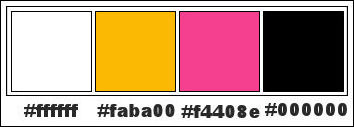
![]() , Plano de fondo : #000000
, Plano de fondo : #000000 , rellenar la capa Trama 1 con el color del Primer plano #FFFFFF
![]()
, rellenar la Selección con el color del Primer plano #f4408e
, rellenar la Selección con el color #FFFFFF
![]()
, rellenar la capa con el color del Primer plano #FFFFFF
![]()
(K), Cambiar las medidas Posición horiz. y Posición vert. Por las medidas de aquí abajo
(K), Cambiar las medidas Posición horiz. y Posición vert. Por las medidas de aquí abajo
(K), Cambiar las medidas Posición horiz. y Posición vert. Por las medidas de aquí abajo
![]() , Plano de fondo #f4408e
, Plano de fondo #f4408e
, rellenar la selección con el gradiente
(K), Cambiar las medidas Posición horiz. y Posición vert. Por las medidas de aquí abajo
, colocar como en la captura
, clic izquierdo !
, clic derecho!
, colocar como en la captura
![]()
![]()






